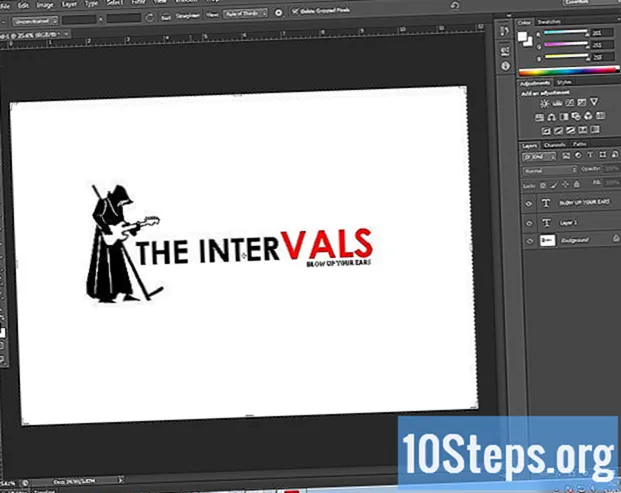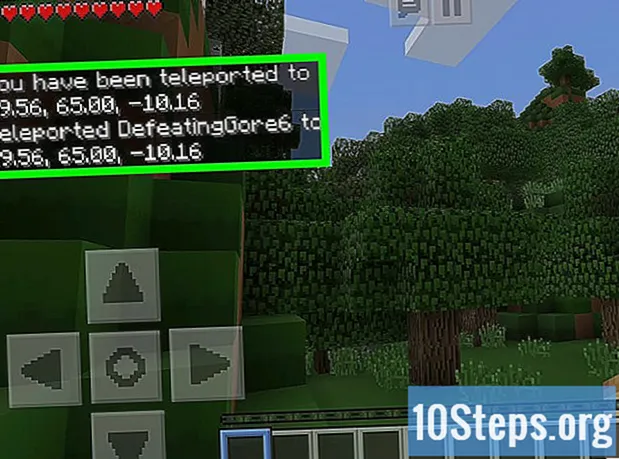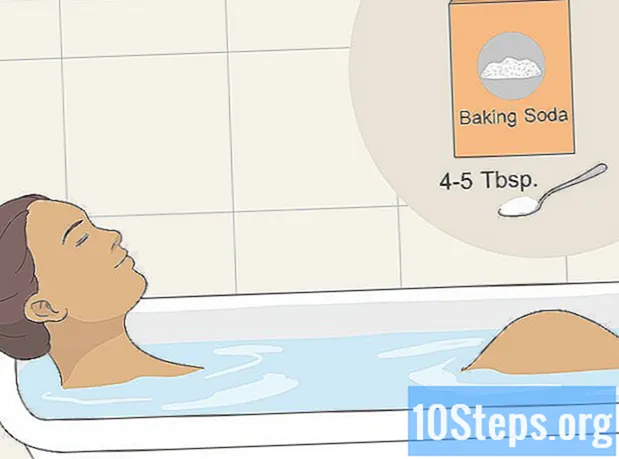Obsah
Analýza zlomového bodu je finanční nástroj, který prostřednictvím vyhodnocení různých cenových strategií určuje potenciál zisku obchodního modelu. V kombinaci s použitím aplikace Excel je velmi snadné sestavit fixní a variabilní výdaje, kromě cenových odhadů, dosáhnout rovnovážného bodu daného produktu. Hlavním cílem této analýzy je vypočítat cenu, která by měla být přijata, aby odpovídala nákladům s obchodními výnosy.
Kroky
Část 1 z 5: Vytvoření tabulky variabilních výdajů
Otevřete Excel a vytvořte prázdný sešit. Později bude vytvořeno více finančních datových listů, aby byla analýza možná.

Stiskněte tlačítko „+“ vedle karty „List 1“ v dolní části obrazovky. V důsledku toho se ve stejném sešitu zobrazí nová tabulka.
Přejmenujte tabulku na „Variabilní výdaje“. Bude obsahovat všechna data týkající se variabilních výdajů, jako jsou mimo jiné dodání, provize.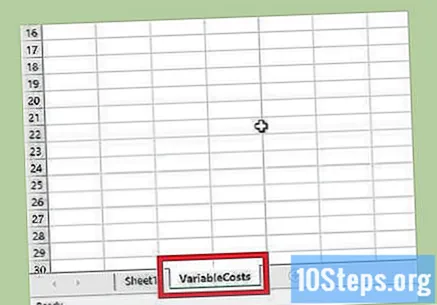
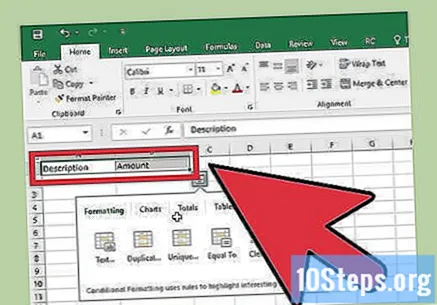
Vytvořte záhlaví. Jednoduchá tabulka variabilních výdajů musí obsahovat: „Popis“ v buňce A1 a „Částka“ v B1.
Do sloupce A zadejte názvy všech variabilních výdajů. Musí být uvedeny pod nadpisem „Popis“. Zkuste si zapamatovat všechny druhy variabilních výdajů souvisejících s produktem, který je předmětem kontroly.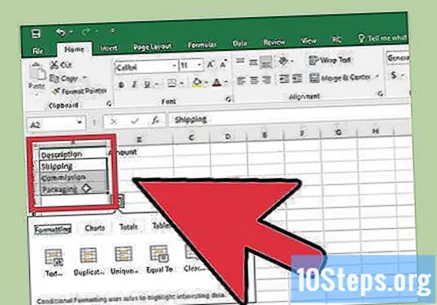

Sloupec B („Hodnota“) zatím nechejte prázdný. Částky výdajů budou vyplněny později.
Formátovat jako tabulku Excel. Transformace dat do tabulky usnadní pozdější zadávání vzorců:
- Vyberte všechna data, včetně záhlaví a buněk prázdných hodnot. Chcete-li to provést, klikněte do středu buňky A1 a přetáhněte na poslední vyplněný název výdajů, poté přetáhněte doprava a zahrňte sloupec hodnot, které chcete vybrat.
- Klikněte na tlačítko „Formátovat jako tabulku“ na kartě „Domovská stránka“. Pokud používáte Excel pro Mac OS, vyberte kartu „Tabulky“, stiskněte tlačítko „Nové“ a vyberte „Vložit tabulku se záhlavími“.
- Zaškrtněte políčko „Můj stůl má záhlaví“. Budou tedy považováni za datové štítky.
- Klikněte na pole „Název tabulky“ v levém horním rohu a zadejte: „Variabilní výdaje“.
Část 2 z 5: Vytvoření tabulky fixních výdajů
Klikněte na tlačítko „+“ vedle karty „Variabilní výdaje“ ve spodní části obrazovky. Tímto způsobem sešit získá novou tabulku.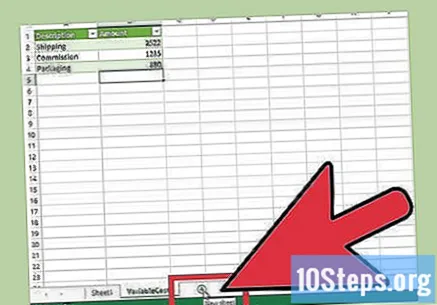
Přejmenujte novou tabulku na „Fixní výdaje“. Stejně jako v předchozí tabulce bude sloužit k vypsání všech údajů o výdajích, v tomto případě pevných, souvisejících s produktem, například: nájemné, pojištění a jakýkoli jiný typ nákladů, který se nemění.
Vytvořte záhlaví. Budou stejné jako v tabulce variabilních výdajů, proto: „Popis“ v buňce A1; a „Valor“ v B1.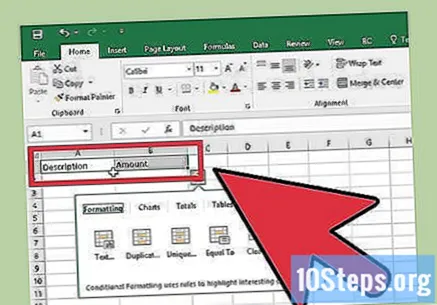
Ve sloupci A uveďte všechny názvy fixních obchodních nákladů. Zkuste si zapamatovat všechny fixní výdaje (například nájemné) a zadejte je pod nadpis „Popis“.
Sloupec hodnot (B) zatím nechejte prázdný. Hodnoty budou vyplněny po vytvoření hlavní tabulky.
Transformujte data do tabulky aplikace Excel. Vyberte dva sloupce včetně nadpisů a: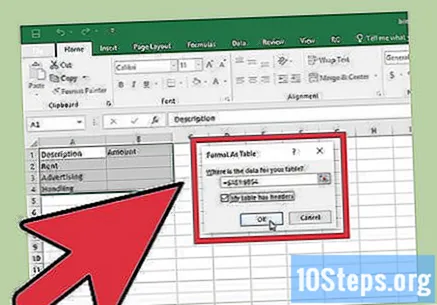
- Klikněte na tlačítko „Formátovat jako tabulku“ na kartě „Hlavní stránka“;
- Zaškrtnutím políčka „Můj stůl má záhlaví“ změníte první řádek na datové štítky;
- Vyberte pole „Název tabulky“ a pojmenujte jej „Fixní výdaje“.
Část 3 z 5: Vytvoření listu Breakeven
Vraťte se do listu 1 a změňte jeho název na PDE (breakeven). Bude obsahovat hlavní tabulku rentability. Není nutné jej pojmenovat PDE, ale tento tip usnadňuje navigaci v sešitu.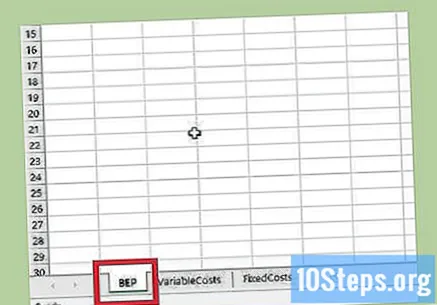
Navrhněte rozložení tabulky, které je zlomové. Jako návrh vytvořte tabulku s následujícími nadpisy: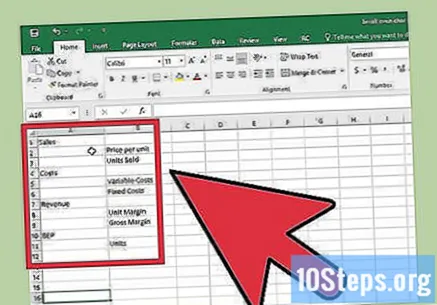
- A1: Prodej - prodejní sekce;
- B2: Jednotková cena - konečná cena pro spotřebitele;
- B3: Prodané jednotky - celkový počet prodejů v určitém období;
- A4: Výdaje - část výdajů;
- B5: Variabilní výdaje - výdaje, které nejsou kontrolovány (dodávka, provize, daně atd.);
- B6: Fixní výdaje - kontrolované výdaje (pronájem obchodního místa, pojištění atd.);
- A7: Výnosy - celkový zisk z prodeje (bez diskontování nákladů);
- B8: Zisk jednotky - zisk na jednotku po diskontování nákladů;
- B9: Celkový zisk - celkový zisk po diskontování nákladů;
- A10: PDE - zlomová část;
- B11: Jednotky - počet jednotek, které musí být prodány, aby se rovnaly obchodním nákladům.
Změňte formáty čísel pro vstupní a výstupní buňky. To bude nutné pro některé buňky, aby se hodnoty zobrazovaly správně.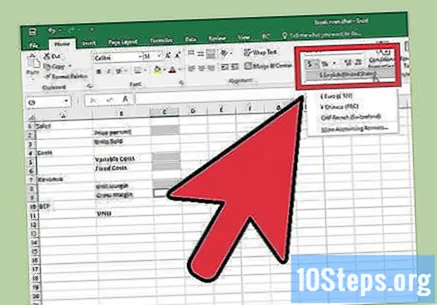
- Vyberte buňky C2, C5, C6, C8 a C9. Na kartě „Domů“ vyhledejte panel nástrojů „Číslo“ a po kliknutí na selektor zvolte možnost „Měna“.
- Vyberte buňky C3 a C11. Znovu klikněte na selektor a vyberte poslední možnost „Další formáty čísel“. Změňte počet desetinných míst na 0.
Vytvořte názvy argumentů, které budou použity ve vzorcích. Vyberte následující buňky, které mají sloužit jako argumenty, které se mají použít ve vzorcích, což umožňuje snadnou referenci a změnu hodnot.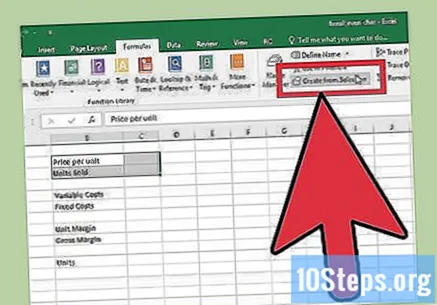
- Vyberte B2: C3 (od B2 do C3) a otevřete kartu „Vzorce“. Klikněte na tlačítko „Vytvořit z výběru“ a poté potvrďte.
- Vyberte B5: C6 a otevřete kartu „Vzorce“. Klikněte na tlačítko „Vytvořit z výběru“ a poté potvrďte.
- Vyberte B8: C9 a otevřete kartu „Vzorce“.Klikněte na tlačítko „Vytvořit z výběru“ a poté potvrďte.
- Vyberte B11: C11 a otevřete kartu „Vzorce“. Klikněte na tlačítko „Vytvořit z výběru“ a poté potvrďte.
Část 4 z 5: Přidávání vzorců
Začněte vzorcem variabilních výdajů. Na základě počtu prodaných položek vypočítá celkové variabilní výdaje. Klikněte do buňky C5 a zadejte vzorec:
- = SUM (variabilní výdaje) * Units_Sold
Zadejte vzorec pro fixní výdaje. Vypočítá celkové fixní náklady na produkty. Klikněte do buňky C6 a zadejte vzorec: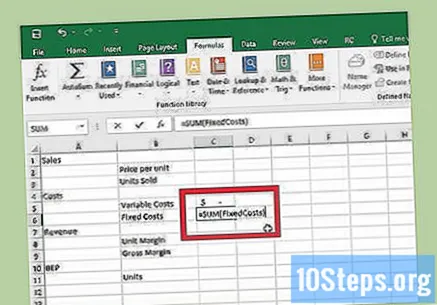
- = SUM (pevné výdaje)
Zadejte vzorec pro jednotkové výdělky. Díky tomu bude možné znát zisky dosažené po diskontování variabilních výdajů. Klikněte do buňky C8 a zadejte vzorec:
- = SUM_Price_Sale (variabilní výdaje)
Zadejte vzorec pro výpočet celkového zisku. Určuje zisk z celkového zisku z prodaných položek, snížený o výdaje. Klikněte do buňky C9 a zadejte vzorec:
- = Unit_profit * Units_Sold
Dokončete vzorec pro výpočet bodu zvratu. Porovná fixní výdaje s prodanými jednotkami, aby bylo možné vypočítat, kolik jednotek musí být prodáno, aby dosáhlo zisku. Klikněte na C11 a zadejte vzorec:
- = TAJNÉ (Fixní_výdaje / zisk_jednotky, 0)
Část 5 z 5: Výpočet bodu zvratu
Zadejte hodnoty proměnných výdajů pro firmu. Vraťte se do tabulky variabilních výdajů a do sloupce B zadejte všechny hodnoty související s popisem ve sloupci A. Čím přesnější jsou hodnoty, tím vyšší je úroveň spolehlivosti výpočtu rentability.
- Náklady musí být vykázány v poměru k jedné jednotce prodaného produktu.
Přidejte pevné částky výdajů. Vraťte se do tabulky fixních výdajů a uveďte všechny náklady spojené s údržbou podniku. Všechny musí být ve stejné časové jednotce, například: týdenní, měsíční, roční atd.
Do tabulky PDE zadejte cenu za jednotku. Vytvořte počáteční odhad ceny a změňte jej později.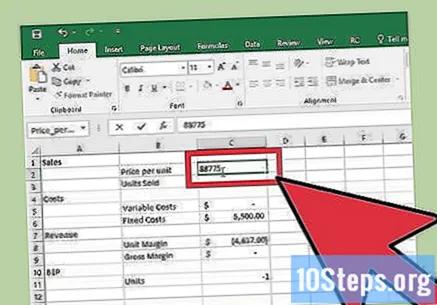
Zadejte počet jednotek, které chcete prodat. Nezapomeňte, že musí být stanoveno období stejné jako u fixních výdajů. Pokud je například pronájem komerčního bodu placen měsíčně, zadejte počet jednotek, které chcete za měsíc prodat.
Podívejte se na výsledek jednotek. Buňka C11 zobrazí počet jednotek, které bude třeba prodat za odhadovanou cenu, aby se dosáhlo zlomového bodu. Toto číslo se bude lišit podle nákladů a odhadované jednotkové ceny.
Upravte cenu a výdaje. Změní se cena za jednotku produktu a změní se také počet jednotek potřebných k dosažení zlomového bodu. Proveďte několik testů a analyzujte výsledky.
Tipy
- Zvýšení ceny za jednotku pomůže vyrovnat se s menším počtem jednotek, ale také sníží objem prodeje.
Varování
- Nezapomeňte zachovat stejné jednotky fixních výdajů a reklamací času.